WPS表格显示不完整怎么调整
时间:2023-01-09 13:34:07作者:极光下载站人气:2430
wps表格是很多小伙伴必备的一款办公软件,主要用于数据的处理,在WPS表格中如果我们录入了大量数据,后续就有可能会发现表格显示不完整。比如我们需要将表格内容打印出来时就会发现不能进行完整地打印。那小伙伴们知道遇到这种情况该如何进行解决吗,其实解决方法是非常简单的。我们可以通过适当调小列宽的方法解决,也可以借助打印预览中的“将整个工作表打印在一页”,“将所有列打印在一页,将所有行打印在一页”等功能将表格完整显示。这些方法的操作步骤都很简单的,小伙伴们可以打开WPS表格后跟着小编的教程一起往下操作起来。接下来,小编就来和小伙伴们介绍具体的操作步骤了,有需要或者是有兴趣了解的小伙伴们快来一起往下看看吧!
操作步骤
第一步:点击打开显示不完整的WPS表格,点击表格数据区域左上角的三角形图标选中整个表格;
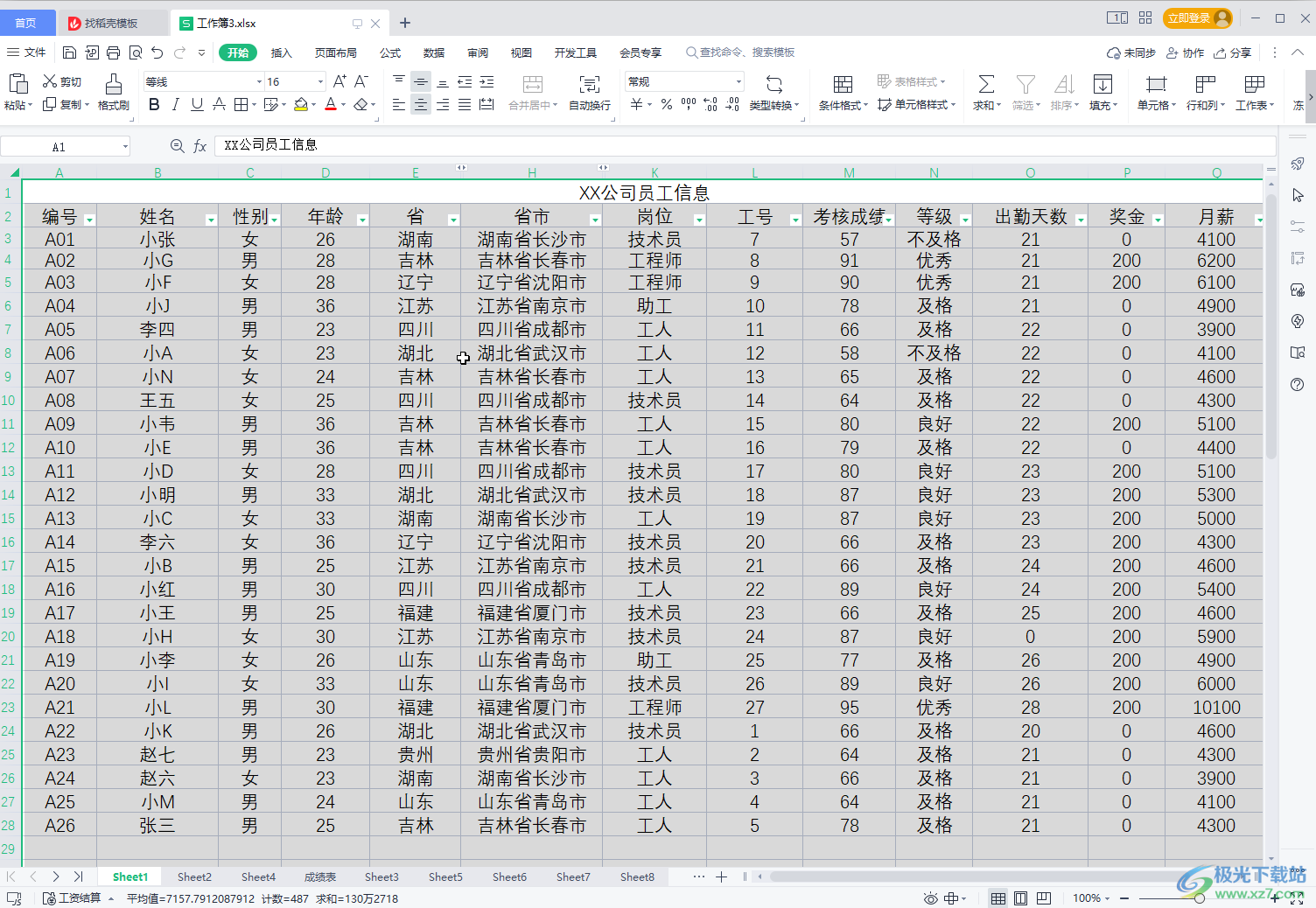
第二步:方法1.在列号上右键点击一下,并在弹出的选项中点击“列宽”,或者在“开始”选项卡的“行和列”按钮下点击“列宽”;
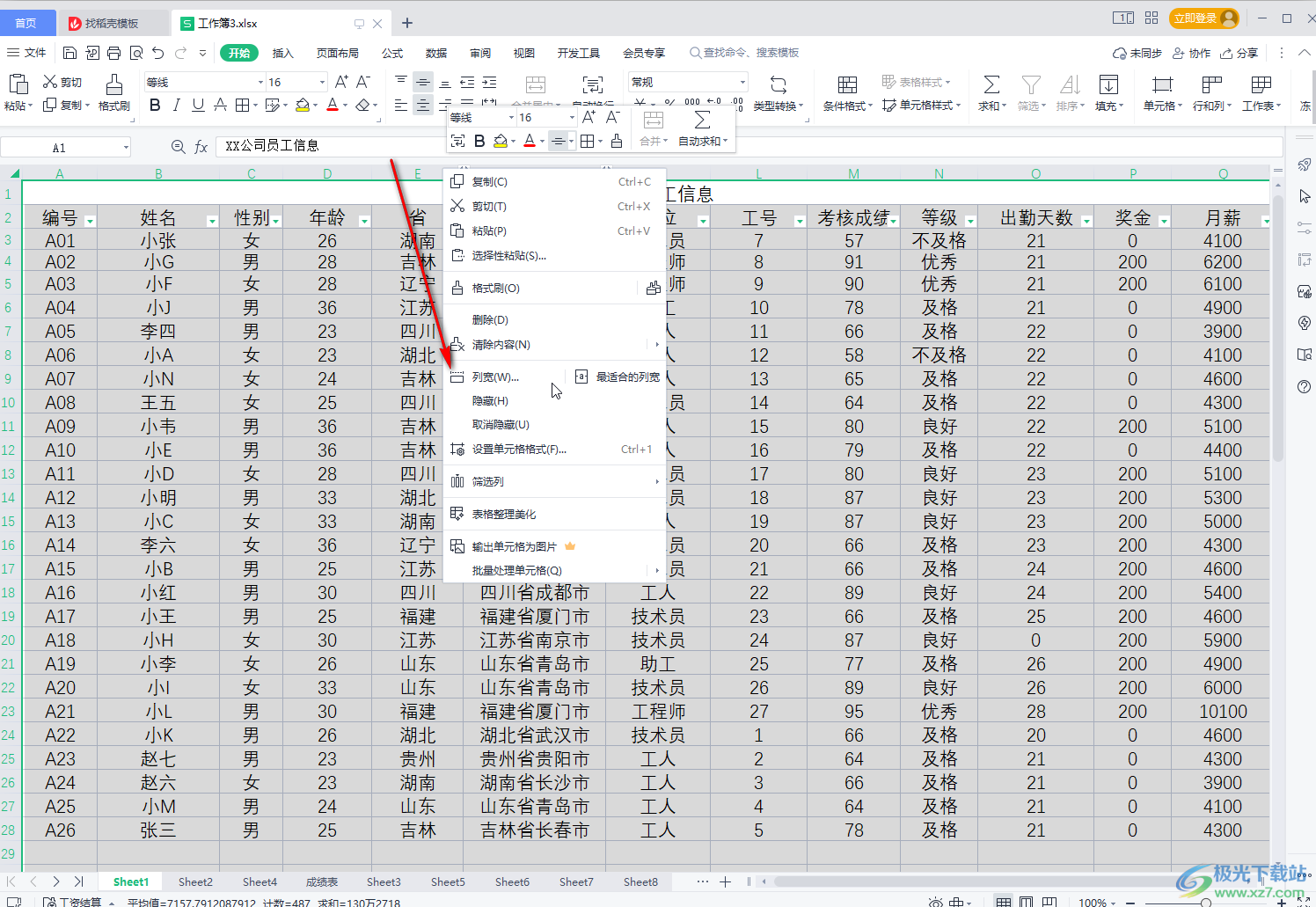
第三步:在打开的窗口汇总适当调下列宽,然后点击“确定”;
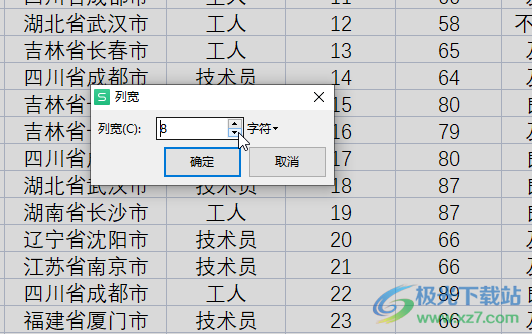
第四步:就会发现可以完整显示表格了;
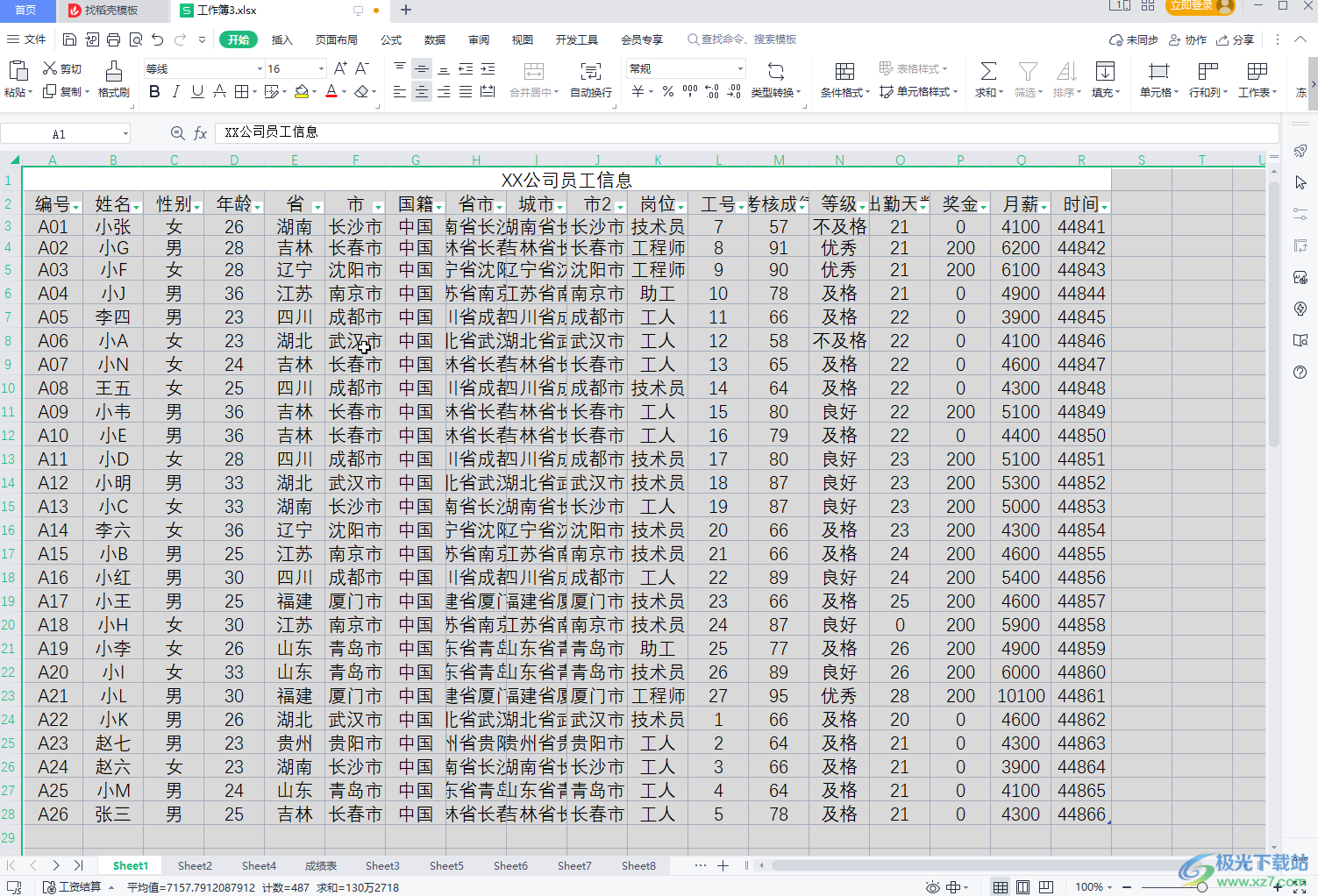
第五步:方法2.选中整个表格后,可以直接拖动调整列与列之间的间距,这样就可以将表格完整显示出来了;
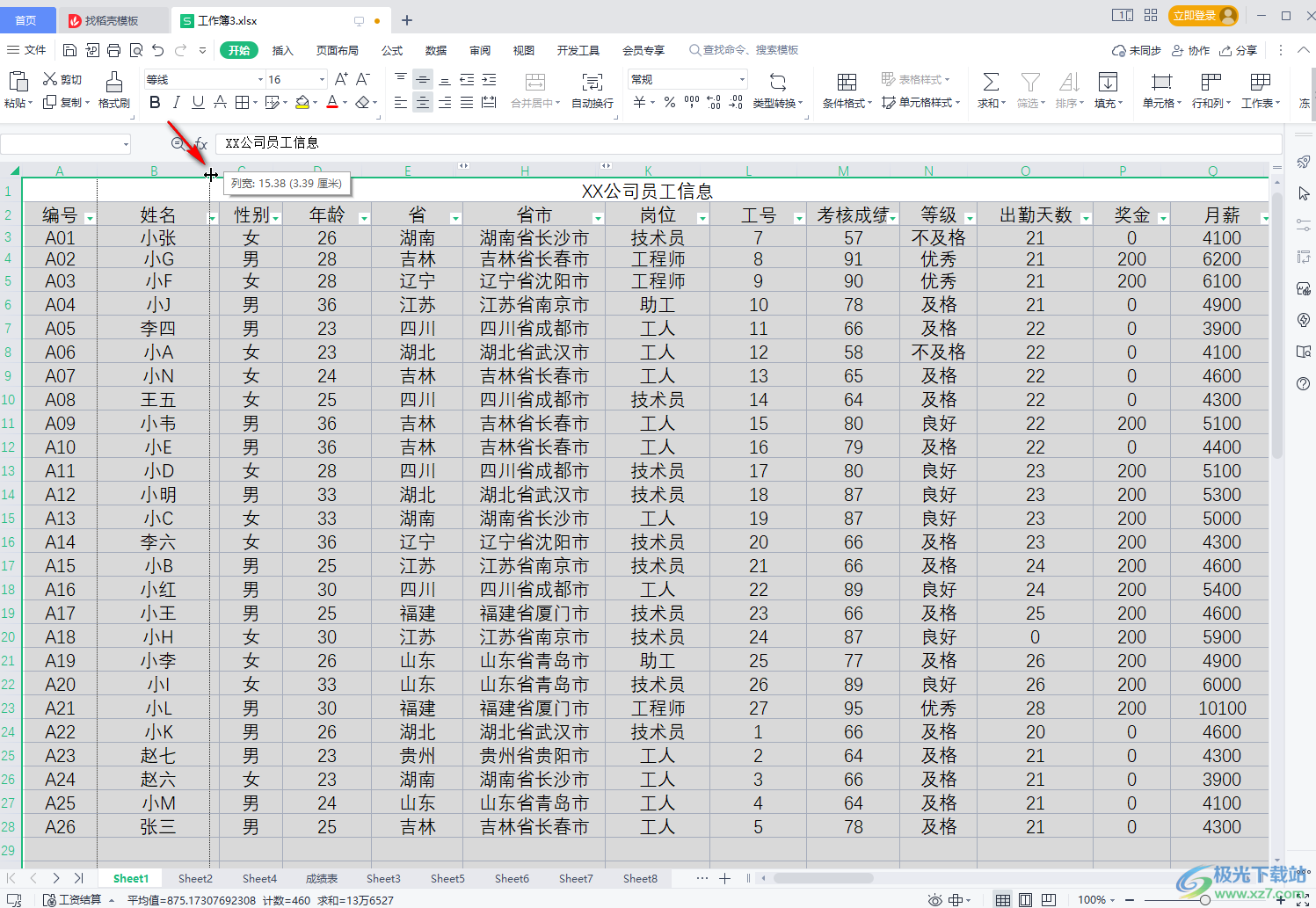
第六步:方法3.点击如图所示的打印预览按钮;
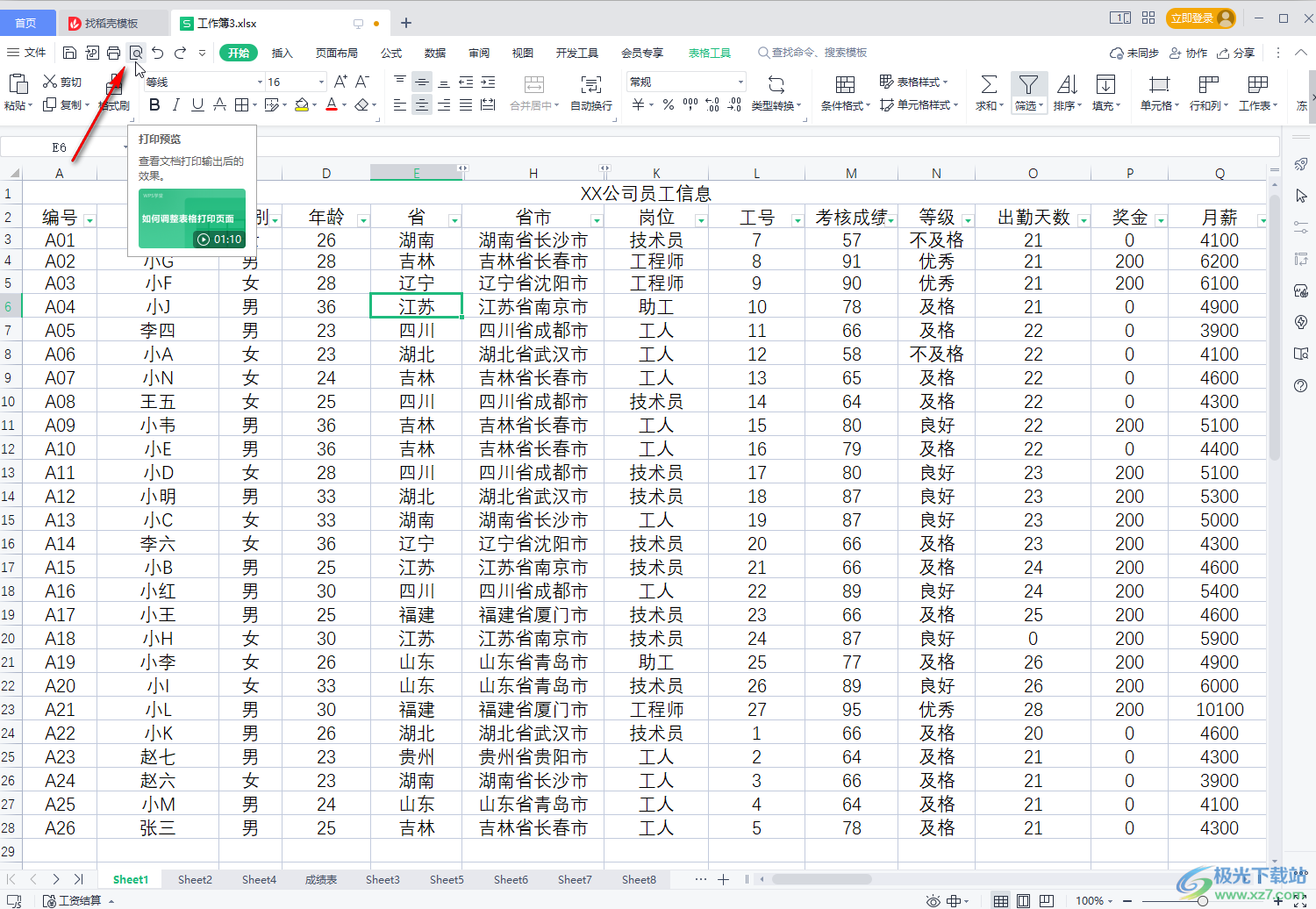
第七步:点击如图所示的下拉箭头后可以点击“将整个工作表打印在一页,将所有列打印在一页,将所有行打印在一列”,也可以实现将将表格完整显示出来的效果。

以上就是电脑版WPS表格中解决表格显示不完整的方法教程的全部内容了。在打印预览界面,如果设置好我们想要的打印参数了,可以点击左侧的“直接打印”按钮进行打印,如果我们还需要设置其他的打印参数,可以点击“直接打印”处的下拉箭头后选择“打印”按钮,就可以在打开的窗口中进行详细的设置了,也可以在表格的编辑界面按下Ctrl+P键打开打印窗口进行设置。

大小:240.07 MB版本:v12.1.0.18608环境:WinAll, WinXP, Win7, Win10
- 进入下载
相关推荐
相关下载
热门阅览
- 1百度网盘分享密码暴力破解方法,怎么破解百度网盘加密链接
- 2keyshot6破解安装步骤-keyshot6破解安装教程
- 3apktool手机版使用教程-apktool使用方法
- 4mac版steam怎么设置中文 steam mac版设置中文教程
- 5抖音推荐怎么设置页面?抖音推荐界面重新设置教程
- 6电脑怎么开启VT 如何开启VT的详细教程!
- 7掌上英雄联盟怎么注销账号?掌上英雄联盟怎么退出登录
- 8rar文件怎么打开?如何打开rar格式文件
- 9掌上wegame怎么查别人战绩?掌上wegame怎么看别人英雄联盟战绩
- 10qq邮箱格式怎么写?qq邮箱格式是什么样的以及注册英文邮箱的方法
- 11怎么安装会声会影x7?会声会影x7安装教程
- 12Word文档中轻松实现两行对齐?word文档两行文字怎么对齐?
网友评论